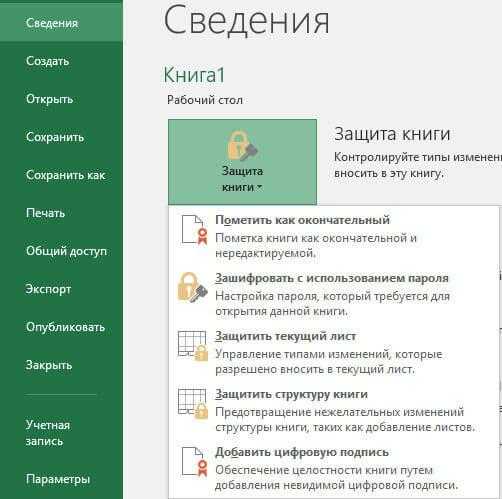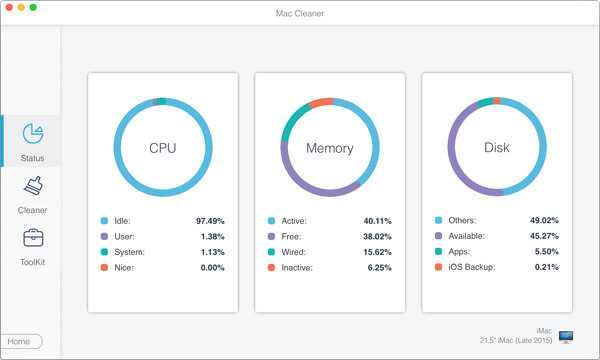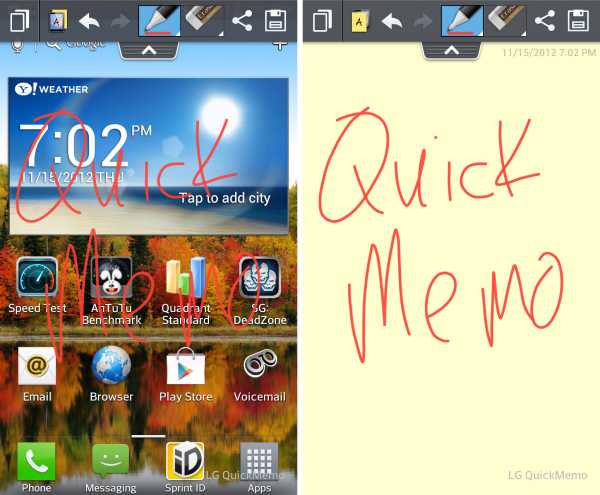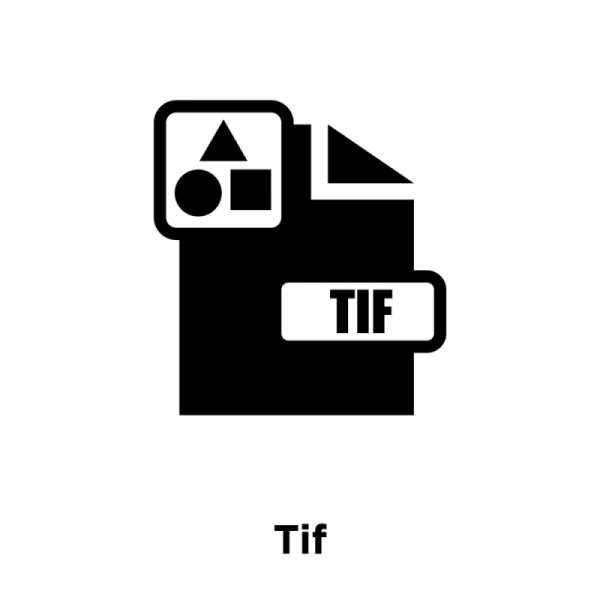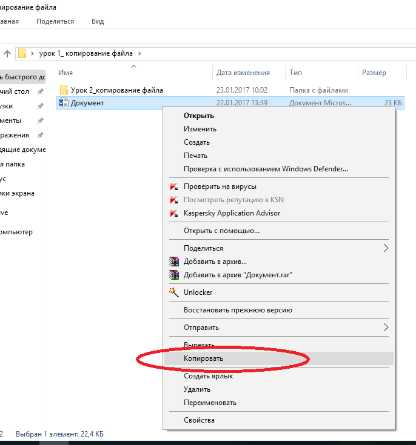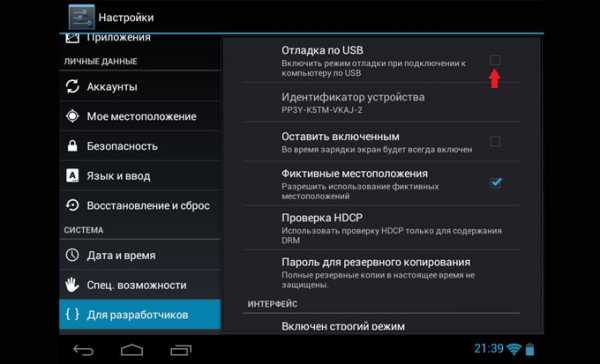Как открыть файл dwg без автокада
Как открыть файлы Автокада без Автокада
AutoCAD — самая популярная программа для цифрового выполнения чертежей. Многие проекты, выполненные в Автокаде, передаются подрядчикам для дальнейшей работы в других программах в родном формате Автокада «dwg».
Часто возникают ситуации, когда организация, получившая в работу dwg-чертеж, не имеет Автокад в списке своего софта. К счастью, открыть автокадовский формат с помощью других приложений не составляет труда, ввиду распространенности расширения dwg.
Рассмотрим несколько способов открытия dwg-чертежа без помощи Автокада.
Как открыть dwg-файл без AutoCAD
Открытие dwg-чертежа с помощью программ для черчения
Многие инженеры используют менее дорогой и функциональный чертежный софт, который поддерживает формат dwg. Самые известные из них — Компас-3D и NanoCAD. На нашем сайте вы можете найти инструкцию о том, как открыть файл Автокада в Компасе.
Более подробно: Как открыть чертеж AutoCAD в Компас-3D
Открытие dwg-чертежа в ArchiCAD
В индустрии архитектурного проектирования миграции файлов между Автокадом и Архикадом очень распространены. Архиекторы получают выполненные в Автокаде топогеодезические съемки, генпланы, чертежи инженерных сетей. Для того, чтобы корректно открыть dwg в Архикаде, проделайте следующие шаги.
1. Самый быстрый способ добавить чертеж в графическое поле Архикада — просто перетянуть файл из его папки в окно программы.
2. В появившемся окне «Единицы измерения чертежа» оставьте по умолчанию миллиметры и нажмите кнопку «Разместить».
3. Файл будет размещен как объект «Чертеж». Все его линии будут сгруппированы в один цельный объект. Чтобы редактировать чертеж выделите его и в контекстном меню выберите «Декомпозировать в Текущем Виде».
4. В окне декомпозиции уберите галочку в чекбоксе «Сохранить Исходные Элементы при Декомпозировании», чтобы не загромождать память компьютера копией исходного файла. Оставьте галочку в том случае, если для работы вам необходим цельный исходный файл. Нажмите «ОК».
Открытие файлов Автокада с помощью просмотрщиков dwg
Существуют специальные небольшие программы, предназначенные для просмотра, но не редактирования чертежей Автокада. Это может быть бесплатный онлайн просмотрщик A360 Viewer и другие приложения от Autodesk — DWG TrueView и AutoCAD 360.
Связанная тема: Как пользоваться A360 Viewer
В сети можно найти и другие бесплатные приложения для открытия чертежей. Принцип их работы схож.
1. Найдите кнопку загрузки файла и нажмите ее.
2. Загрузите свой файл с жесткого диска компьютера. Чертеж будет открыт.
Другие уроки: Как пользоваться AutoCAD
Теперь вы знаете, как открыть файл dwg без Автокада. В этом нет ничего сложного, поскольку многие программы предусматривают взаимодействие с форматом dwg. Если вы знаете другие способы открытия dwg без Автокада, опишите, пожалуйста, их в комментариях.
Мы рады, что смогли помочь Вам в решении проблемы.Опишите, что у вас не получилось. Наши специалисты постараются ответить максимально быстро.
Помогла ли вам эта статья?
ДА НЕТЛучшие бесплатные просмотщики DWG-файлов
В большей части цивилизованного мира системы автоматического проектирования практически полностью вытеснили собой классическую начертательную графику, и стали новым стандартом для создания чертежей в конструкторских бюро, учебных заведениях, на предприятиях. Работа с подобными системами требует от пользователя наличия навыков и, зачастую, платной версии самой САПР, что накладывает ограничения на ее использование.
Однако большинство студентов и специалистов ограничиваются лишь открытием чертежа для ознакомления и его печатью. Такие программы называются просмотрщиками DWG-файлов, и доступны для всех желающих бесплатно. Некоторые из них предоставляют пробный период на месяц или более, после чего предлагают купить продукт.
Еще один вариант — онлайн сервисы для просмотра чертежей формата «DWG». Он хорош тем, что не требует установки на компьютер дополнительного программного обеспечения. Просмотр (и, иногда, редактирование) происходит в «облаке». Это существенно меньше нагружает слабую систему ноутбуков и ультрабуков.
В нашей статье мы рассмотрим все варианты самых популярных САПР на сегодняшний день.
DWG TrueView
Первой на очереди программой для просмотра DWG-файлов станет DWG TrueView от известной компании Autodesk, создателя отраслевого стандарта и программы AutoCAD. Она получила большую востребованность среди пользователей благодаря простоте в использовании и наличию бесплатной лицензии. Разработчику одной из мощнейшей в мире систем САПР Autodesk.ink удалось создать сбалансированный и функциональный инструмент, который не требует углубленных знаний и навыков в области цифровой инженерной графики.

Стоит отдельно упомянуть отлично разработанный сбалансированный интерфейс. Тут вы не увидите нагромождений ярлыков, инструментов и прочих элементов, которые вводят неподготовленных юзеров в растерянность, но и ущемлений в функционале здесь также не наблюдается.
В DWG TrueView вы сможете точно измерить расстояние между объектами, определить размеры деталей на чертеже, определить площадь поверхности и другие метрологические характеристики. При необходимости программа позволяет вносить изменения в параметры листа перед печатью и просматривать будущий результат. Это важная функция позволит, например, правильно расположить чертеж на листе бумаги, учитывая особенности печати принтера.
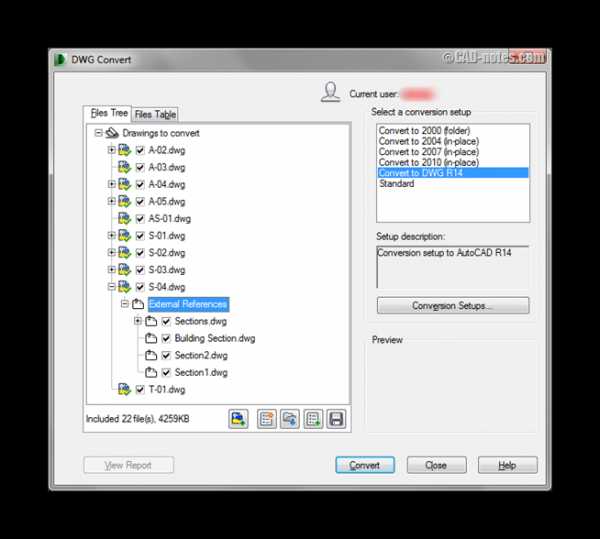
DWG TrueView включает в себя несколько надстроек. Одной из них является TrueConvert, некогда существовавшая независимо от рассматриваемого ПО. TrueConvert позволяет преобразовывать чертежи и спецификации ранних версий в новый формат DWG или DWF. Кроме того, присутствует возможность конвертации проектов в электронный документ PDF.
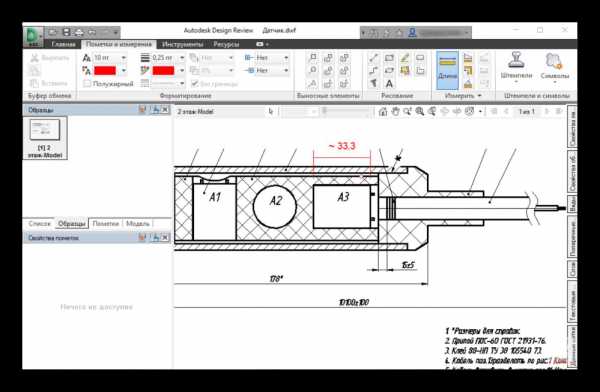
Созданная на базе DWG TrueView — Autodesk Design Review является еще одной крайне полезной надстройкой. С ее помощью владелец может опубликовать документ среди коллег и, при необходимости, ограничить доступ к нему определенным группам лиц. Вторая не менее важная функция ПО — внесение поправок и замечаний в проект.
Design Review также существует отдельной версией и доступна для скачивания на официальном сайте Autodesk.

Наравне с 2D чертежами пользователь может просматривать 3D модели и выводить их на печать. Тут также присутствует функционал для их опубликования и внесения исправлений.
Преимущества
- понятный, лояльный к новичку интерфейс;
- лаконичная и, одновременно, содержательная панель инструментов;
- работает с 2D и 3D графическими документами в формате DWG, DWF, DXF;
- в DWG TrueView входит несколько отдельно существующих продуктов, делая из нее многофункциональный комбайн;
- есть функция проверки чертежей на подлинность — TrustedDWG;
- бесплатный цифровой продукт.
Недостатки
- в перечне локализации нет русского языка;
- высокие требования к аппаратной части компьютера.
Скачать DWG TrueView
Autodesk A360 Viewer
Еще один продукт от именитой компании Autodesk предназначен для просмотра и рассылки чертежей. В отличие от предыдущего варианта, A360 Viewer является облачным сервисом, а значит, может использоваться где и когда угодно на любом компьютере или мобильном устройстве.
Сервис Autodesk Viewer включает в себя три лицензии: две платные BIM 360 TEAM и FUSION TEAM, и одну бесплатную A360. Бесплатное решение имеет немного урезанный функционал администрирования и управления доступом к проектам других пользователей. Разработчик на постоянной основе предоставляет новым пользователям 5 Гб свободного места на сервере Autodesk и возможность ведения только одного проекта.
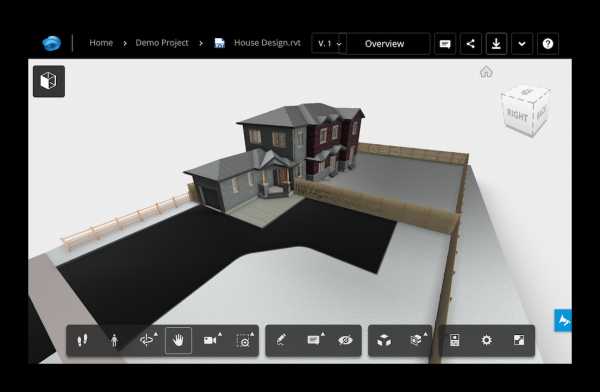
A360 Viewer уже успел получить известность как один из самых удобных и практичных онлайн-сервисов для просмотра двухмерных документов и трехмерных моделей в интернет-браузере. Для этого нужно лишь зайти на сервис, авторизоваться и указать путь к файлу в формате DWG, STEP, RVT, CATIA, Pro-E, Rhino, NX или SolidWorks. Разработчиком заявлена поддержка до 50 различных форматов файлов САПР и более 100 форматов документации.
Пользователь может свободно вращать и зуммировать модель, делать переходы к видам и сечениям, перемещать точку обзора за плоскости и внутрь сложной модели, оставлять пометки для редактирования, запускать облет камеры в реальном времени и многое другое.
Как и у продуктов от конкурентов, здесь присутствует возможность печати документов, указав путь для принтера.
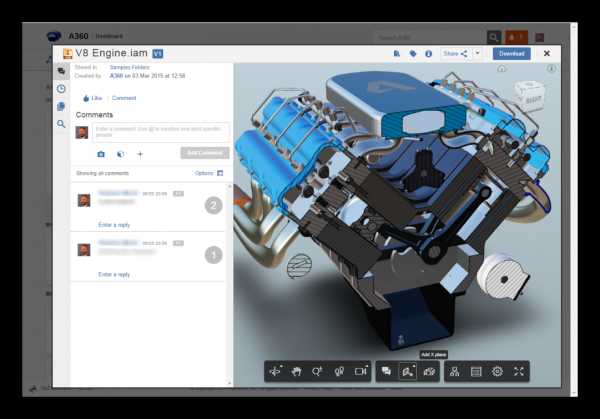
Функционал A360 Viewer рассчитан на коллективную разработку проектов. Вы сможете опубликовать свой документ среди указанных вами групп лиц и получать помощь, подсказки от коллег в режиме реального времени. Также, создав отдельную ссылку на ваш чертеж, вы сможете предоставить ее заказчику или на проверку.
Вам не стоит переживать по поводу возможного хищения документации — сервис обеспечивает высокий уровень защиты интеллектуальной собственности каждого пользователя. Украсть чужой проект невозможно, так как все данные шифруются от злоумышленников по стандарту SSL. К тому же, доступ посторонних лиц к опубликованной информации устанавливается исключительно владельцем.
Благодаря облачному хранилищу Autodesk владельцы документации САПР не нуждаются в хранении копий на сменных носителях. Каждому новому пользователю предоставляется 5 Гб свободного пространства на сервере компании, где можно хранить большое количество файлов и иметь к ним доступ из любого десктопного или мобильного устройства.
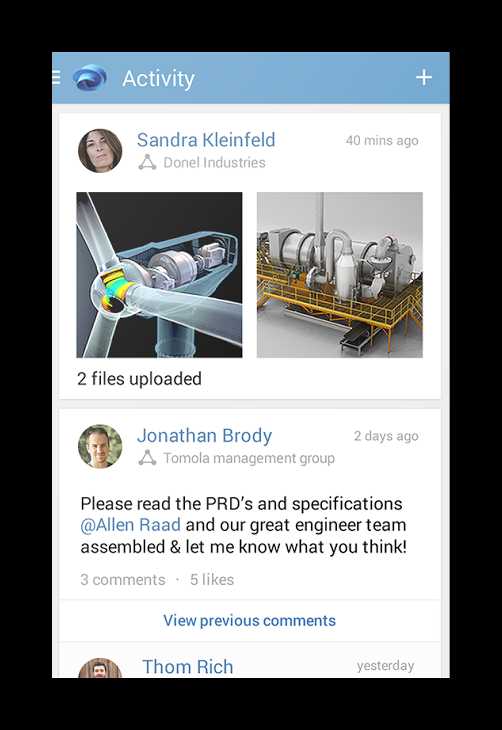
Сервис A360 Viewer существует также в виде мобильного приложения и структурно выполнен как социальная сеть. Участники демонстрируют свои проекты согруппникам, между которыми идет «живое» обсуждение. Приложение распространяется бесплатно и устанавливается на Android и IOS-устройства.
Преимущества
- открывает 2D и 3D САПР-проекты из облачного хранилища или носителя;
- поддержка множества форматов, ставших стандартом в цифровой инженерной графике;
- возможность опубликования и обсуждения работ с другими участниками;
- не требует установки на ПК;
- есть мобильная версия для устройств на Android и IOS;
- A360 Viewer не требует оплаты;
- Русский язык присутствует.
Недостатки
- ограниченные возможности инструментов для пометок и замечаний.
Скачать DWG файлов Autodesk A360 Viewer
КОМПАС-3D Viewer
Программа КОМПАС-3D Viewer — это отечественная разработка бесплатного ПО для просмотра и печати чертежей, моделей и вложенной документации формата DXF и DWG. Компания Аскон создала универсальный многофункциональный просмотрщик, который стал максимально популярным среди студентов техникумов и вузов, сотрудников промышленных предприятий, инженеров конструкторских бюро.
КОМПАС-3D Viewer существует как независимый продукт, однако может использоваться в тандеме с САПР Компас-3D (LT, Home) и КОМПАС-График. Программа работает на 32 и 64-битных операционных системах Windows 7, 8 и 10, и не предъявляет жестких требований к «железу» компьютера. Целесообразно применение данного просмотрщика на слабых ноутбуках и десктопных ПК.

Для тех, кто привык работать в полноценной версии системы автоматического проектирования КОМПАС-3D интерфейс данной программы покажется лаконичным и очень простым. Новичкам же придется немного привыкнуть к расположению элементов панелей и вложений вкладок. Благодаря качественно разработанному интерфейсу и наличию обучающего материала на русском языке ознакомление не займет много времени. В итоге вы получите простой рабочий инструмент, от которого не захотите отказываться в пользу конкурентов.

В КОМПАС-3D Viewer одинаково приятно работать как с двухмерной, так и с трехмерной графикой в формате STEP, ACIS, DXF, IGES, DWG. Пользователь может:
- вращать модель в пространстве;
- визуализировать отдельные виды проекта;
- создавать сечения в любом месте детали;
- оставлять указания и комментарии к чертежу;
- редактировать метаданные;
- осуществлять другие действия над объектом.
По окончании работы можно войти в режим просмотра и распечатать документ на принтере.
Технические требования КОМПАС-3D Viewer настолько низкие, что его можно устанавливать как на современные ПК, так и на «древние» офисные машины уровня Pentium III. Отличная оптимизация программного кода сделала из данного просмотрщика обязательный для использования в работе и учебе продукт, не имеющий равных в простоте и функциональных возможностях.
Программа хорошо подходит для установки на слабый ноутбук, что позволяет сделать себе компактный цифровой «верстак» инженера/студента.
Преимущества
- работает со всеми форматами проектов, созданных в САПР Компас-3D и Компас-График;
- простой и, одновременно, емкий интерфейс с самыми необходимыми инструментами и шаблонами;
- отличная оптимизация на слабых системах;
- возможность предпросмотра и печати документа;
- полностью бесплатное программное обеспечение на русском языке.
Недостатки
- нет возможности опубликовать чертеж или отправить его по электронной почте.
Скачать КОМПАС-3D Viewer
Free DWG Viewer
Далеко не все пользователи, ищущие для себя просмотрщик САПР-проектов, ставят на первое место такие параметры, как многофункциональность и красивое оформление оболочки. Бесплатную программу Free DWG Viewer от разработчика «Brava!» можно назвать воплощением простоты и лаконичности. Ее основная аудитория — это новички в области цифрового проектирования и ученики/студенты техникумов и вузов.
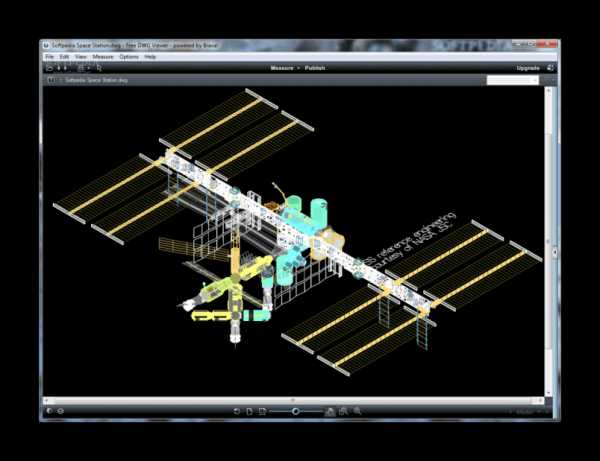
Free DWG Viewer создан на основе плагина ActiveX, что позволяет ему быть и самостоятельной программой, и как дополнение к интернет-браузеру. Несмотря на предельную простоту ядра, программа способна открывать векторные 2D и 3D модели формата AutoCAD, DWG, DXF, DWF, шифрованные CSF, и выводить их на печать. Чертежи на бумаге сохраняют исходные пропорции и качество.
Приятным дополнением в данном ПО выступает конвертер документов, позволяющий изменять формат чертежей в изображения JPEG. Таким образом, его можно будет распечатать на принтере либо плоттере с любого компьютера или мобильного устройства.
Несмотря на максимальную упрощенность продукта, тут вы сможете производить замеры деталей и их элементов в любой плоскости.

Разработчику удалось максимально упростить продукт, и уменьшить число операций для каждого действия без существенной потери в функционале. Почти все имеющиеся инструменты запускаются одним нажатием по ярлыку, а при наведении курсора на чертеж всплывают подсказки и атрибуты.
Внешним видом интерфейс Free DWG Viewer напоминает привычную PDF-читалку от Adobe, что можно отнести к плюсу данной программы. Фон рабочей области — черный, а осевые, основные и вспомогательные линии имеют различные цвета. Такое необычное решение сделано для улучшения восприятия чертежа при разработке, однако может не всем прийтись по вкусу.
Еще одним главным козырем DWG-просмотрщика является высокий уровень оптимизации на любых системах под управлением Windows XP, 7, 8, 10. Если вышеописанный КОМПАС-3D Viewer мы рассматривали как мини-верстак для просмотра чертежей на ноутбуках, то Free DWG Viewer больше напоминает карманный калькулятор или блокнот, но с теми же функциями (пусть и урезанными). Благодаря простому и нетребовательному движку ActiveX вы можете быть уверены в том, что сможете запустить этот софт на любом компьютере.
Преимущества
- распространяется бесплатно;
- работает практически на любой устаревшей системе;
- отображает двухмерные и трехмерные модели высокой сложности;
- конвертирует и создает копию проекта в формате JPEG;
- имеет максимально простой интерфейс;
- присутствует функция измерения расстояний и объектов;
- позволяет выводить документ на печать.
Недостатки
- имеет непривычный для большинства пользователей черный фон с яркими линиями и штриховкой;
- урезанный функционал делает ПО малопригодным в качестве основного инструмента для десктопного ПК;
- нет русскоязычной версии.
Скачать Free DWG Viewer
DWG FastView
Замыкающим участником нашего списка является бесплатная программа DWG FastView. Это очередной представитель максимально простого программного обеспечения для просмотра проектов, созданных в САПР, на низкопроизводительных системах. Разработчик просмотрщика компания Gstarcad распространяет десктопную, мобильную и облачную версию DWG FastView на бесплатной основе, и постоянно поддерживает свои продукты обновлениями.
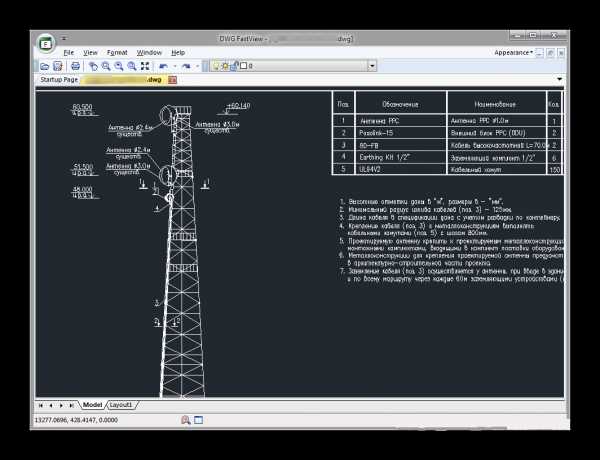
Программа предоставляет большие возможности при просмотре векторных 2D чертежей и 3D моделей. В ней присутствует поддержка файлов форматов DWG, DWF, DXF, созданных согласно стандарту AutoCAD.
Из необходимых для работы функций тут есть:
- масштабирование и панорамное отображение вида;
- применение стандартизированных шаблонов;
- управление слоями вида;
- местное увеличение чертежа с помощью лупы.
В DWG FastView присутствует функция отправки файла в печать на принтер или плоттер. Кроме того, тут имеется преобразователь векторных проектов в растровые изображения формата JPEG, BMP и PNG. Это крайне полезно, если есть необходимость распечатать работу на другом устройстве без установленного на нем ПО для САПР.
Внешний вид программы типичен для подобных продуктов: черный однотонный фон с цветными (или белыми) графическими элементами, лаконичная и строгая панель с ограниченным набором инструментов, панель вкладок а-ля Microsoft Excel.
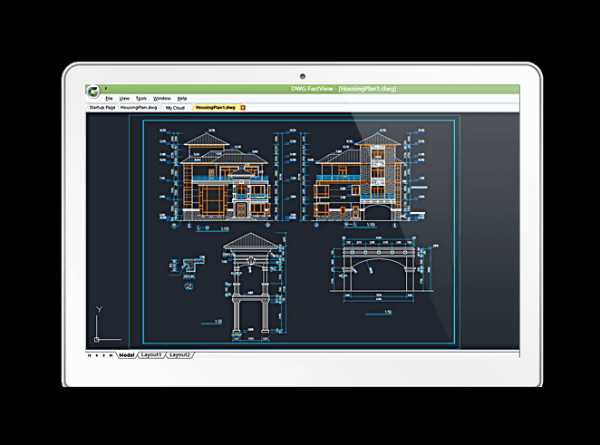
Наряду с десктопной версией DWG FastView разработчик предлагает мобильный вариант просмотрщика для устройств на Android и IOS. Вы аналогичным образом сможете работать с двух и трехмерными проектами прямо на смартфоне или планшете. Путь для файла указывается из памяти телефона, съемных носителей или из облачного сервиса.
В мобильной версии сохранены все ключевые возможности ПК-версии, включая измеритель расстояний в пространстве и опцию предпросмотра 3D объектов с «живой» вращающейся на 360 камерой.
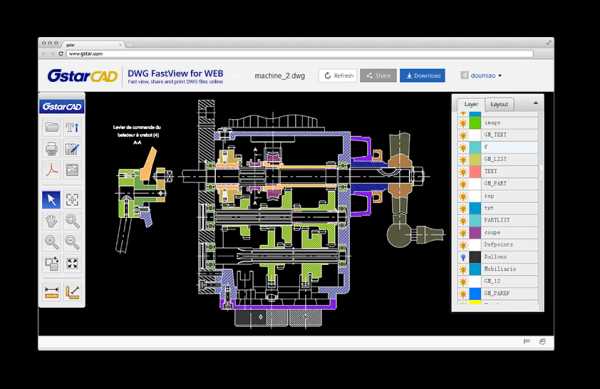
Самый простой и быстрый способ открыть чертеж в DWG FastView — воспользоваться облачной версией ПО, работающей в браузере. Для этого должны быть соблюдены два простейших условия: подключение к интернету и регистрация на сайте сервиса. Зайдя и авторизовавшись на официальном сайте, пользователь должен указать путь к файлу из внутренней памяти или выбрать ранее загруженный на сервере проект из «облака».
Явным преимуществом данной версии над остальными является возможность опубликования своих работ в пределах указанного владельцем круга лиц. Это очень удобно для получения быстрых советов и подсказок, например, от коллег или преподавателя.
Преимущества
- полностью бесплатный продукт;
- доступно 3 версии, охватывающие самые популярные платформы: Windows, Android, IOS;
- богатый функционал DWG просмотрщика;
- работа с 2D и 3D векторной графикой;
- открывает основные AutoCAD форматы DWG, DWF, DXF;
- может конвертировать чертежи в растровые изображения.
Недостатки
- интерфейс не переведен на русский язык.
Скачать DWG FastView
В заключение
В данной статье мы привели для вас пять наиболее функциональных бесплатных программ и сервисов для просмотра проектов, созданных в САПР. Их возможностей хватит для всех типов пользователей, будь то учащийся университета или инженер-проектировщик конструкторского бюро.
Вам остается лишь сделать выбор в пользу лучшего DWG просмотрщика из перечня.
Как открыть dwg-файл без AutoCAD
Как открыть файл DWG?
В большинстве узкоспециализированных программ используются особые форматы для хранения данных. К расширениям такого рода относится DWG, повсеместно применяемое в системах автоматизированного проектирования (САПР). Просмотр подобных файлов на компьютере возможен только с использованием вспомогательного ПО.
Формат DWG — что это?
DWG (производное от английского «drawing») — формат, разработанный фирмой Autodesk и предназначенный для преобразования двухмерных и трехмерных проектных данных. В этом расширении на компьютере сохраняются 2D- и 3D-чертежи. DWG является основным форматом таких программ, как AutoCAD (Автокад), nanoCAD и их многочисленных аналогов. В одном файле могут содержаться один или несколько чертежей.
Совет: если вам нужно просмотреть отсканированный документ, узнайте, как открыть DjVu.
Стоит отметить, что DWS, DWT и DXF относятся к разновидностям расширения DWG и поддерживаются большинством систем автоматизированного проектирования. Резервные, а также временные копии чертежей, создаваемые Автокадом и другими приложениями САПР, сохраняются в форматах bak и sv$. Открыть файл DWG можно как при помощи устанавливаемых на компьютер программ, так и в браузере.
Как открыть DWG онлайн?
Рассмотрим доступные варианты.
ShareCAD
ShareCAD — удобный онлайн-сервис с максимально простым интерфейсом. Он предназначен для просмотра чертежей в браузерах на любых платформах (Windows, iOS, Linux, Android). Чтобы открыть DWG файл на этом сайте, необходимо:
- Перейти по ссылке sharecad.org. Кликнуть на кнопку со значком в виде папки для загрузки своего документа на сервер. Выбрать нужный файл на компьютере и нажать «Открыть».
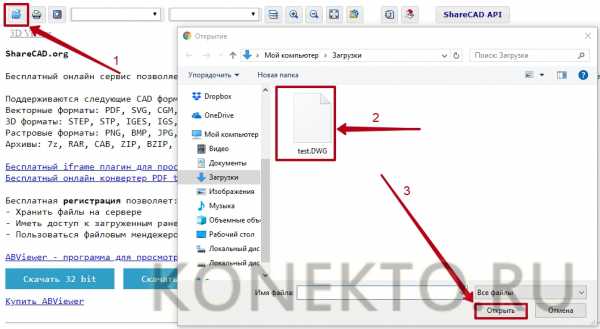
- После загрузки чертежа можно использовать дополнительные функции на панели инструментов (масштабирование, печать, изменение цвета фона, отключение отдельных слоев и т.д.).
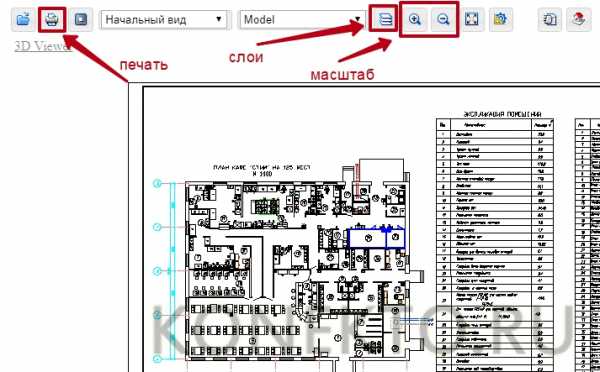
ProfiCAD
ProfiCAD дает возможность открывать файлы DWG в браузере, преобразуя их в PDF-документы. Для просмотра чертежа онлайн в данном сервисе нужно:
- Открыть ссылку gallery.proficad.eu. Нажать на кнопку «Select a DWG or DXF document». Выбрать файл с чертежом на компьютере и кликнуть «Открыть».
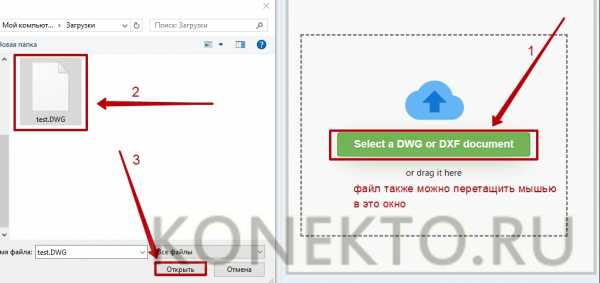
- Чтобы посмотреть документ в полном размере, необходимо нажать на изображение.
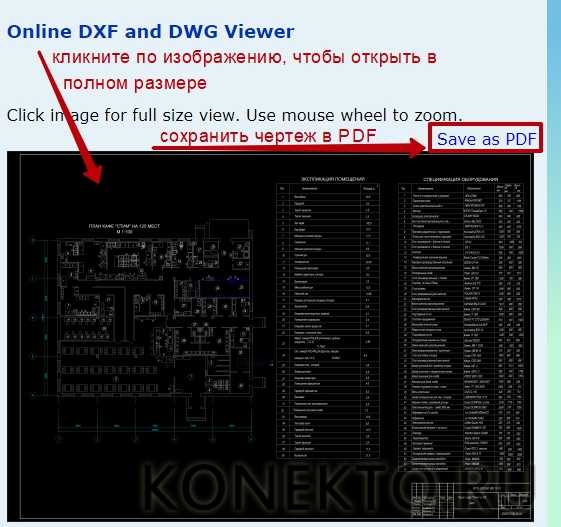
Совет: узнайте, как открыть RAR онлайн, чтобы распаковать архив с файлами в Интернете.
Autodesk viewer
Autodesk viewer предлагает более обширный функционал, чем ShareCAD и ProfiCAD. Сервис является облачным хранилищем и позволяет не только просматривать чертежи, но и предоставлять к ним общий доступ, делать в документах пометки и многое другое. Для пользования Autodesk viewer требуется регистрация. Чтобы выполнить данную процедуру, нужно:
- Открыть страницу autodesk.com. Нажать на кнопку «Бесплатная регистрация» и ввести запрашиваемые данные в новом окне: имя, фамилию, адрес электронной почты, пароль для входа. После этого кликнуть «Создать учетную запись».
- На указанный e-mail будет отправлено письмо от Autodesk. Нужно подтвердить свой адрес электронной почты, нажав одноименную кнопку.
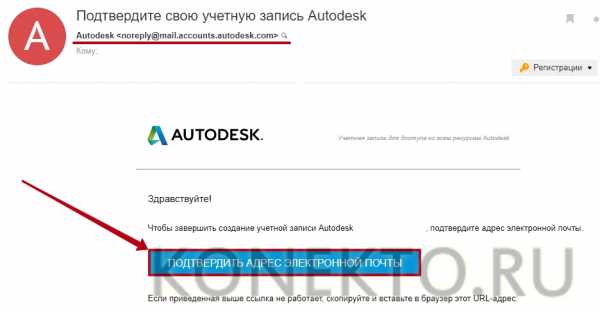
- После этого на странице autodesk.com необходимо авторизоваться. Для этого следует нажать «Вход» и ввести e-mail и пароль.
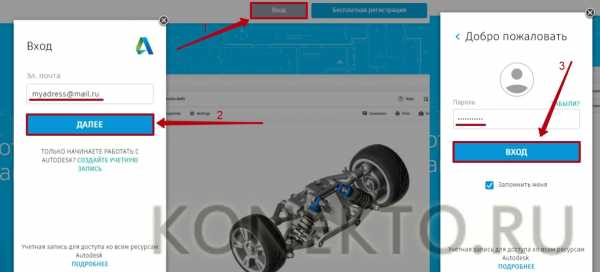
Авторизовавшись, можно открыть в Autodesk viewer документ формата DWG онлайн:
- Кликнуть на кнопку «Выгрузить новый файл».
- Выбрать, откуда будет загружен чертеж.

- Указать расположение нужного файла на компьютере и нажать «Открыть».
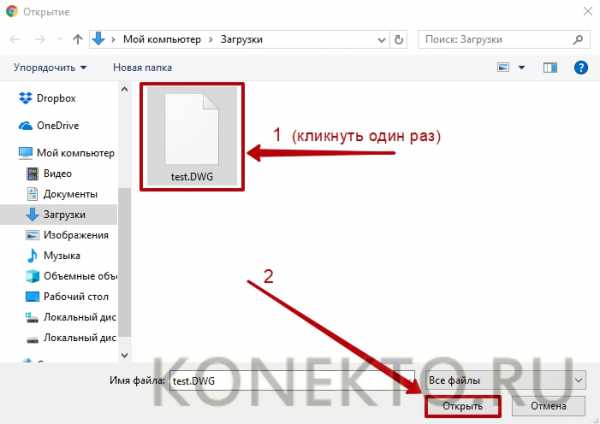
- После завершения обработки чертеж будет сохранен на сервере. Его можно посмотреть в любой момент из своего аккаунта.
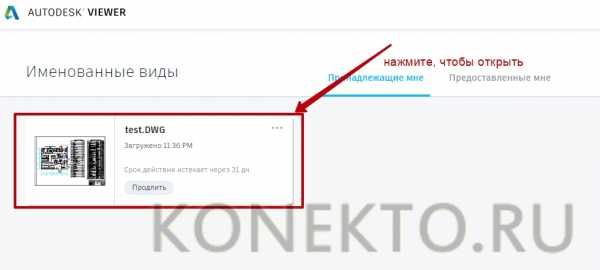
Какой программой открыть файл DWG?
Рассмотрим доступные варианты.
DWG TrueView
DWG TrueView является бесплатной программой от создателей Автокада. Ее основная функция — просмотр файлов в форматах DWG и DXF. Возможности приложения:
- открытие 2D- и 3D-чертежей на компьютере;
- преобразование файлов в другие расширения для работы со старыми версиями AutoCAD;
- нанесение пометок на чертежи;
- отслеживание изменений в документах.
Ссылка на официальный сайт — autodesk.ru
LibreCAD
LibreCAD — это приложение с открытым исходным кодом, поддерживаемое Windows, Apple и Linux. Программа бесплатная, но дает возможность работать только с двухмерными чертежами. Основными форматами LibreCAD являются DXF, разработанный для обмена 2D-данными в Автокаде, и DWG. Особенности приложения:
- подготовка инженерных чертежей, планов и схем;
- поддержка 24 языков;
- собственный формат шрифтов;
- рабочие версии для любых операционных систем;
- экспорт чертежей в PDF и SVG.
Совет: если у вас на компьютере не установлен Word, узнайте, как открыть DOC онлайн.
Ссылка на официальный сайт — librecad.org
FreeCAD
FreeCAD представляет собой параметрическую систему автоматизированного проектирования. Программа предназначена для создания 2D- и 3D-эскизов в промышленном дизайне, машиностроении, архитектуре. В интерфейсе FreeCAD смогут разобраться как неопытные пользователи, так и профессиональные программисты. Главные особенности:
- поддержка большого количества расширений, включая DWG и DXF.
- структура с опцией подключения дополнительных модулей и плагинов;
- работа с трехмерными фигурами в нескольких плоскостях;
- функция добавления аннотаций;
- отображение действий пользователя в консоли в виде кода;
- полностью настраиваемый интерфейс.
Ссылка на официальный сайт — freecadweb.org
ODA Drawings Explorer
ODA Drawings Explorer — профессиональный софт от OpenDesign Alliance для работы с файлами DWG. Приложение позволяет:
- открывать чертежи;
- восстанавливать поврежденные документы;
- выполнять масштабирование, панорамирование и другие операции с объектами;
- редактировать отдельные слои;
- дорисовывать нужные объекты;
- настраивать панель инструментов.
Программное обеспечение от OpenDesign Alliance платное, однако компания дает пользователям возможность скачать пробную версию, чтобы протестировать функционал.
Ссылка на официальный сайт — opendesign.com
NanoCAD
NanoCAD — это российская САПР-платформа от фирмы «Нанософт» для профессионального проектирования. Лицензионная продукция компании платная, но отличается высоким качеством. Помимо разработки ПО, «Нанософт» также занимается обучением пользователей, желающих связать свою карьеру с проектированием. Преимущества NanoCAD:
- регулярные обновления;
- динамический ввод параметров;
- прямая поддержка всех версий формата DWG;
- стандартизированный интерфейс;
- наличие всех инструментов базового проектирования.
Совет: если быстродействие вашего ПК ухудшилось, узнайте, как осуществить очистку компьютера от мусора.
Ссылка на официальный сайт — nanocad.ru
Подводим итоги
DWG — это формат, применяемый в Автокаде и других системах автоматизированного проектирования. Он был разработан для создания, редактирования, хранения двухмерных и трехмерных чертежей в электронном виде. Открывать файлы DWG позволяют бесплатные онлайн-сервисы, такие как ShareCAD и Autodesk viewer. Также для просмотра чертежей на компьютере используются специализированные программы — DWG TrueView, LibreCAD и другие.
Файл DWG – чем открыть
DWG файл представляет собой графический файл, который традиционно связывают с программой AutoCAD. Но как открыть DWG, не имея этой программы.
Существуют альтернативные программные обеспечения, которые позволяют просматривать и распечатывать графику. Они во много раз ускоряют процесс поиска информации среди различных dwg файлов, так как не загружают лишних инструментов, которые, к примеру, направлены на редактирование объекта. Далее мы рассмотрим преимущества каждой из популярных программ и найдем, где можно скачать бесплатно программу для просмотра DWG файлов.
Чаще всего нужна небольшая программа для просмотра DWG файлов также в том, что почти все они бесплатны. Чаще всего они содержат в названии словоViewer, что означает просмотр.
DWGSeePro
Именно этой программой я и пользовался. Она позволяет просматривать и печатать файлы, поддерживает конвертирование DWG файлов в JPG, PDF, GIF, а также TIFF. Имеет функцию пакетной печати.
Free DWG Viewer
Free DWG Viewer можно скачать бесплатно с официального сайта. Для этого необходимо зайти на страницу http://www.bravaviewer.com/download и найти его внизу в списке программ. Кроме DWG, она также поддерживает DWF и DXF. С ее помощью можно просматривать и измерять данные в файлах. Дополнительной возможностью становится просмотр файлов непосредственно в окне браузера.
ABViewer
Если речь идет о приобретении платного просмотрщика, то можно присмотреться к ABViewer, стоимость которой достигает от 49 €. Отличием от бесплатных версий – широкие возможности. К примеру, это работа не только с расширениямиDWG, DXF, DWF, но и Hewlett-Packard HPGL, HGL, PLT, SVG, CGM – всего более 30 форматов. Программа поддерживает создание таблиц, OLE объектов, динамический ввод значений, а также экспорт информации в различные форматы.
DWG TrueView
Конечно, многим интересно будет использовать программу просмотра от официального представителя dwg – автокада. Это DWG TrueView, благодаря которой можно просматривать и печатать чертежи. Следует отметить, что с недавнего времени в программу включен функционал преобразования файлов автокада для совместимости с другими программами. Единственным недостатком может стать необходимость регистрации на сайте.
Corel Draw
Так как файлы DWG – это вектор, то его можно открыть с помощью графического редактора Corel Draw. Это удобно, если программа установлена и нет времени на поиск других решений. Процесс редактирования в ней значительно затруднен.
Компас
Это известная российская программа, которая имеет импорт файлов DWG и возможность сохранения в этом формате. Программа хорошо работает с СПДС и ЕСКД и имеет много преимуществ перед автокадом. Таким образом, это полноценное решение для работы с форматом dwg.
NanoCAD
Нельзя не упомянуть другую отечественную компанию, выпускающуюСАПР – нанософт. С помощью ее программ можно открывать и изменять файлы DWG. Кроме того, программа работает с ними напрямую и сохраняет в них файлы чертежей.
Google ScetchUP PRO
Неудобным вариантом, но все же одним из возможных способов становится использование 3D редактора Google ScetchUP PRO. Да, он может экспортировать формат dwg для последующей обработки в 3D модель. Для просмотра его точно хватит. Возможность экспорта формата есть только в платной версии.
Как открыть dwg-файл без AutoCAD
AutoCAD — самая популярная программа для цифрового выполнения чертежей. Многие проекты, выполненные в Автокаде, передаются подрядчикам для дальнейшей работы в других программах в родном формате Автокада «dwg».
Часто возникают ситуации, когда организация, получившая в работу dwg-чертеж, не имеет Автокад в списке своего софта. К счастью, открыть автокадовский формат с помощью других приложений не составляет труда, ввиду распространенности расширения dwg.
Рассмотрим несколько способов открытия dwg-чертежа без помощи Автокада.
Как открыть dwg-файл без AutoCAD
Открытие dwg-чертежа с помощью программ для черчения
Многие инженеры используют менее дорогой и функциональный чертежный софт, который поддерживает формат dwg. Самые известные из них — Компас-3D и NanoCAD. На нашем сайте вы можете найти инструкцию о том, как открыть файл Автокада в Компасе.
Открытие dwg-чертежа в ArchiCAD
В индустрии архитектурного проектирования миграции файлов между Автокадом и Архикадом очень распространены. Архиекторы получают выполненные в Автокаде топогеодезические съемки, генпланы, чертежи инженерных сетей. Для того, чтобы корректно открыть dwg в Архикаде, проделайте следующие шаги.
1. Самый быстрый способ добавить чертеж в графическое поле Архикада — просто перетянуть файл из его папки в окно программы.
2. В появившемся окне «Единицы измерения чертежа» оставьте по умолчанию миллиметры и нажмите кнопку «Разместить».
3. Файл будет размещен как объект «Чертеж». Все его линии будут сгруппированы в один цельный объект. Чтобы редактировать чертеж выделите его и в контекстном меню выберите «Декомпозировать в Текущем Виде».
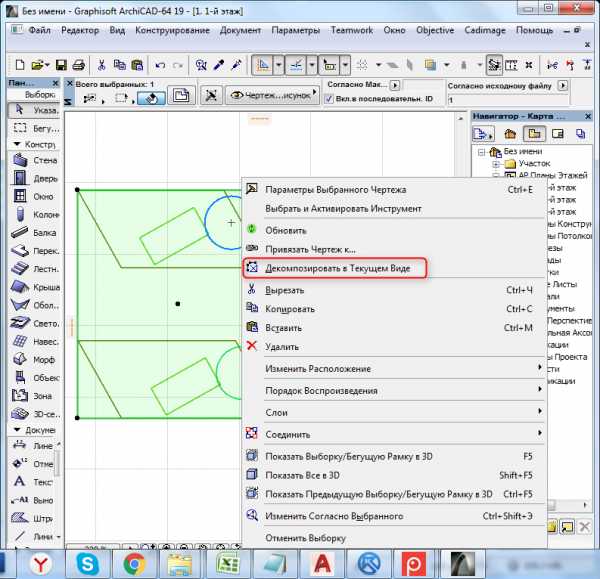
4. В окне декомпозиции уберите галочку в чекбоксе «Сохранить Исходные Элементы при Декомпозировании», чтобы не загромождать память компьютера копией исходного файла. Оставьте галочку в том случае, если для работы вам необходим цельный исходный файл. Нажмите «ОК».

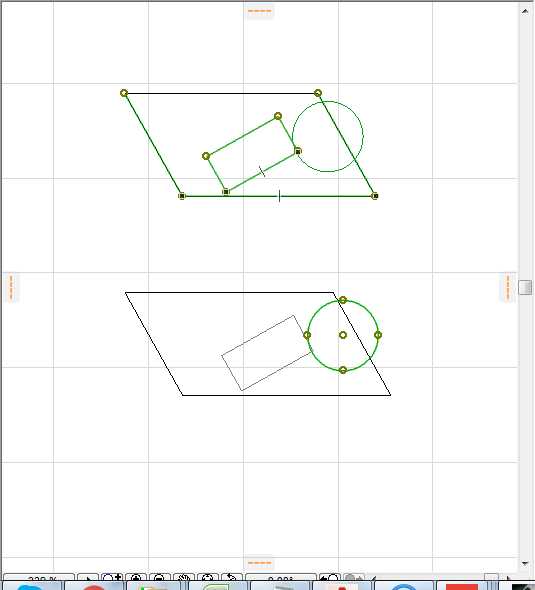
Открытие файлов Автокада с помощью просмотрщиков dwg
Существуют специальные небольшие программы, предназначенные для просмотра, но не редактирования чертежей Автокада. Это может быть бесплатный онлайн просмотрщик A360 Viewer и другие приложения от Autodesk — DWG TrueView и AutoCAD 360.
В сети можно найти и другие бесплатные приложения для открытия чертежей. Принцип их работы схож.
1. Найдите кнопку загрузки файла и нажмите ее.
2. Загрузите свой файл с жесткого диска компьютера. Чертеж будет открыт.
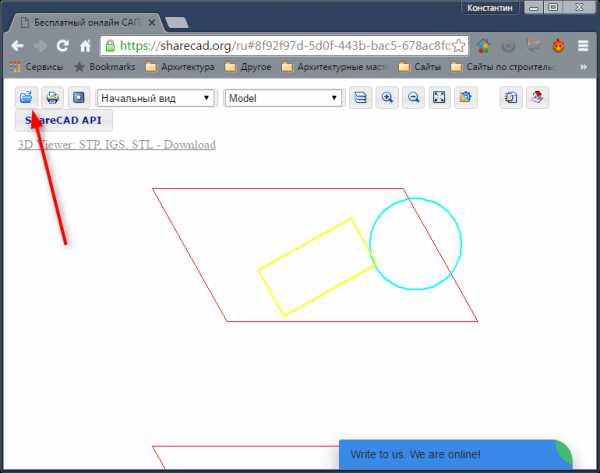
Теперь вы знаете, как открыть файл dwg без Автокада. В этом нет ничего сложного, поскольку многие программы предусматривают взаимодействие с форматом dwg. Если вы знаете другие способы открытия dwg без Автокада, опишите, пожалуйста, их в комментариях.
Отблагодарите автора, поделитесь статьей в социальных сетях.
Inventor LT
Не удалось извлечь оглавление
Открытие и импорт файлов DWG AutoCAD в качестве ссылочной модели AnyCAD
Автор:
Открытие файла AutoCAD как ассоциативного файла DWG и создание 3D-моделей Inventor из 2D-компоновок.
Доступны следующие рабочие процессы.
- Открытие файла AutoCAD DWG для просмотра, печати и измерения его содержимого. Объекты будут отображаться так же, как в программе AutoCAD.
- Импорт файлов AutoCAD DWG с помощью мастера файлов DWG/DXF.
- Импорт или размещение файла AutoCAD DWG в файле детали или сборки для создания ассоциативной подложки.
- С помощью команды «Спроецировать геометрию DWG» можно спроецировать геометрию подложки DWG, а затем выдавить спроецированный эскиз.
- В Inventor можно создавать 3D-модели, используя геометрию DWG, созданную в AutoCAD.
- 3D-модель, созданная в Inventor, будет автоматически обновляться одновременно с изменением 2D-геометрии в AutoCAD.
- В файле сборки воспользуйтесь командой «Соединение» и «Зависимость», чтобы создать взаимосвязи между геометрией подложки DWG и деталью (сборкой).
Открытие файлов DWG
Открытие файла AutoCAD DWG непосредственно в Inventor
Импорт или размещение ассоциативных файлов подложки DWG в детали или сборке
Импорт чертежа DWG в деталь:
- вкладку “Управление” панель “Вставить” “Импорт”
(Необязательно) вкладка «3D-модель» панель «Создать» «Импорт»
Размещение чертежа DWG в сборке:
- вкладку «Сборка» панель «Компонент» «Разместить»
- В диалоговом окне «Вставить компонент» выберите файл и нажмите кнопку «Открыть».
- Разместите чертеж DWG в графическом окне своего проекта.
С помощью команды Спроецировать геометрию DWG можно спроецировать геометрию подложки DWG, а затем выдавить спроецированный эскиз.
Просмотр DWG файлов онлайн
Как открыть файлы с расширением DWG онлайн
23.02.2017

Файлы *.dwg, как правило, хранят в себе данные чертежей. Этот формат является основным для программных систем автоматизированного проектирования, таких как AutoCAD, nanoCAD, IntelliCAD и Caddie. Логично предположить, что именно этими программами можно и открыть файлы с таким расширением. Но как же поступить, если срочно нужна информация из DWG-файла, а установленной программы под рукой нет? Давайте разберемся в этом вопросе.
Специально для таких случаев были придуманы онлайн-сервисы, способные открывать файлы DWG и выводить на экран их содержимое. Хоть таким онлайн-сервисам далеко до полноценных программ, но свои достоинства перед последними у них все же присутствует. Они обладают очень простым интерфейсом и не нуждаются в установке дополнительного ПО на компьютер. Недостаток у них тоже есть — отсутствие возможности редактировать содержимое файлов.
Выбираем онлайн-сервис для открытия файлов DWG
В сети достаточное количество сайтов, позволяющих открыть файлы с чертежами онлайн. В этой статье мы хотели бы рассказать о лучших представителях таких онлайн-сервисов.
Способ 1: Сервис Sharecad
- Переходим на сайт онлайн-сервиса Sharecad.
- Панель управления со всеми инструментами находится в верхней части сайта. Нам необходима кнопка «Открыть». Нажимаем ее.
- Откроется стандартное окно выбора файла. Ищем на компьютере необходимый файл, выбираем его и снова нажимаем кнопку «Открыть».
- Спустя несколько секунд, содержимое файла появится на экране в уменьшенном виде.
- Удерживая зажатой левую или правую кнопку мыши, можно перемещать весь проект по экрану. Колесиком регулируется масштаб чертежа. Также можно воспользоваться дополнительными кнопками на панели управления в верхней области сайта.
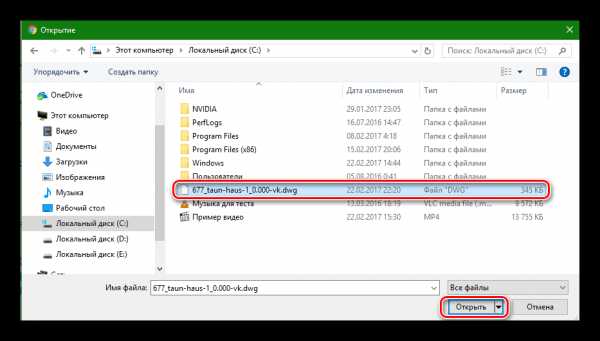
Способ 2: Сервис Program-pro
- Заходим на официальную страницу онлайн-сервиса Program-pro.
- В нижней части сайта ищем кнопку «Выберите файл». Нажимаем ее.
- Появится знакомое уже вам окно с выбором файла для открытия на компьютере. Как обычно, выбираем его и нажимаем кнопку «Открыть».
- Далее необходимо нажать кнопку «Загрузить», которая находится справа от кнопки «Выберите файл».
- В окне управления проектом появится содержимое файлом в уменьшенном виде.
- Управление просмотром чертежей осуществляется с помощью мыши. Зажав левую или правую кнопку, можно двигать проект, а колесом регулировать масштаб отображения файла. Также, доступна панель управления вверху окна. Она содержит кнопки, отвечающие за стандартные функции, такие как изменение масштаба, сброс настроек, выбор фона проекта и слоев.
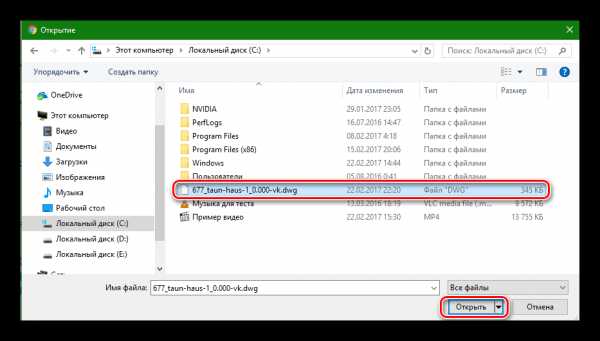
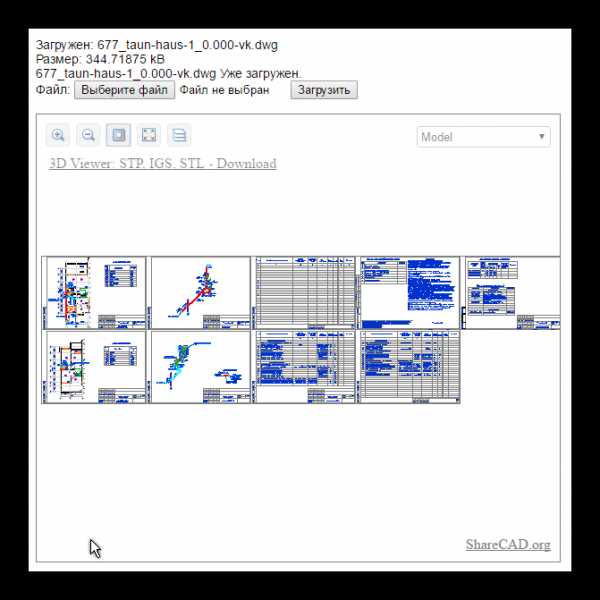
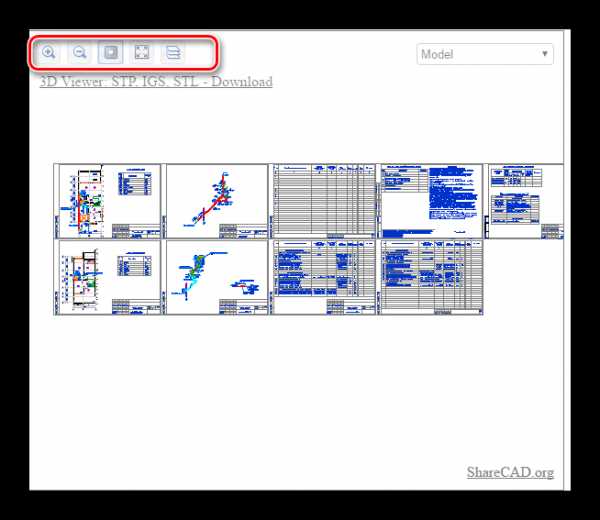
Как видите, оба онлайн-сервиса обладают весьма схожими чертами. Пожалуй, единственное их отличие в размере области для просмотра содержимого файлов DWG. Тем не менее, в ситуациях, когда установленной САПР-программы нет под рукой, и желания инсталлировать дополнительный софт нет, очень пригодятся данные онлайн-сервисы.
Расскажи друзьям в социальных сетях
Файл формата dwg: чем открыть, описание, особенности
Расширение DWG используется в САПР (Система автоматического проектирования) как главный бинарный фор...
Расширение DWG используется в САПР (Система автоматического проектирования) как главный бинарный формат хранения и обмена 2D-3D файлами. В статье мы расскажем о программах, которые используют такие файлы, и чем открыть DWG формат онлайн и установочных утилитах.

Общее описание формата DWG
Файлы DWG находятся в открытом доступе и совместимы с большинством приложений по виртуальному конструированию. В обновленных программах расширение используется в двух вариантах: .dws и .dwt. Такие форматы обозначают стандарт и шаблон чертежа.
В сторонние программы документ DWG загружается через функцию “экспорт-импорт”. При этом создаются временные копии форматов .sv$ и .bak.

История возникновения
В 1970-х годах Майк Риддл разработал программный пакет Interact CAD. Расширение DWG стало главным для этого пакета. В 1982 году корпорация Autodesk приобрела права на использование расширения в своей программе AutoCAD и закрыла код.
С момента лицензирования создано 18 вариантов формата, однако в опубликованных документах нет официальных описаний ни одного из них.
В 1998 году Autodesk провела исследования и выяснила, что величина DWG стоит на первом месте среди расширений для хранения электронных макетов. По информации аналитиков таких файлов тогда существовало 2 миллиарда.
С 2008 года компания выпускает закрытые библиотеки RealDWG с ограниченным правом. Однако запрет обошла компании Open Design Alliance, которая выпустила OpenDWG Toolkit с обновленным кодом.

В 2008 году Фонд свободного программного обеспечения выступил с заявлением о том, чтобы Autodesk открыла доступ к расширению DWG. Открытую файловую базу LibreDWG создали программисты проекта The GNU Project.
Последнее обновление формата DWG выпущено в 2018 году и направлено на улучшение загрузки и сохранения файлов. Теперь для создания многоэлементных чертежей используется инструмент моделирования ASM.
Как и чем открыть файл DWG расширения
Мы подготовили список просмотрщиков для файлов DWG на разных платформах, в том числе в режиме онлайн и на смартфонах.
Как открыть расширение DWG онлайн
Используйте веб-платформу ShareCAD, чтобы открыть DWG онлайн. Площадка работает с операционками Windows, iOS, Windows Phone. Поддерживает векторные, растровые и 3D-форматы изображений, архивные файлы. Интерфейс русскоязычный, разобраться несложно.
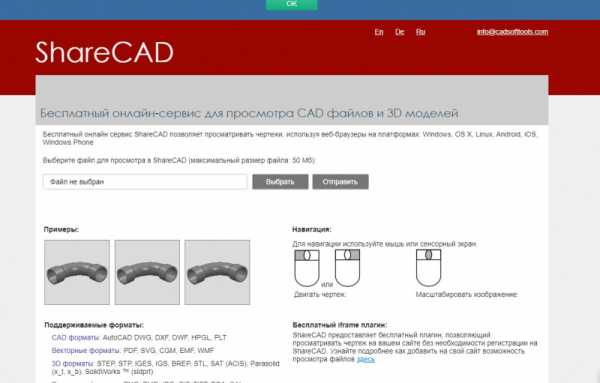
Чтобы открыть файл DWG онлайн:
- нажмите «Выбрать» для загрузки файла, затем «Открыть».
Работайте с изображением на сайте, потом нажмите вверху кнопку «Сохранить» или «Печать».
Онлайн-просмотрщик DWG - Program.Pro. Размер файла для загрузки – 50 Мб, также поддерживает популярные форматы.
Чтобы выполнить просмотр DWG онлайн:
- нажмите кнопку «Выбрать файл» и «Загрузить». Документ откроется на этой странице в поле с инструментами редактирования.
Когда закончите, нажмите «Download», чтобы загрузить готовый файл на компьютер.
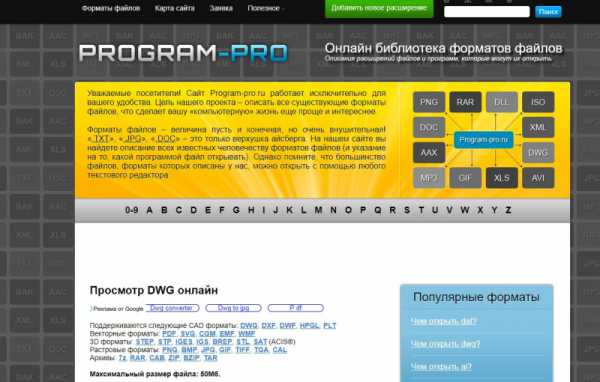
Как открыть расширение DWG на компьютере
К сожалению, большинство установочных программ для просмотра и работы с файлами DWG платные. Мы расскажем, чем открыть DWG бесплатно.
Как открыть файлы DWG без автокада
Работать с форматом DWG можно на сторонних утилитах, не покупая лицензионный установщик AutoCAD. Недостаток таких программ в ограниченной функциональности. Представляем перечень инструментов,чем открыть файл DWG.
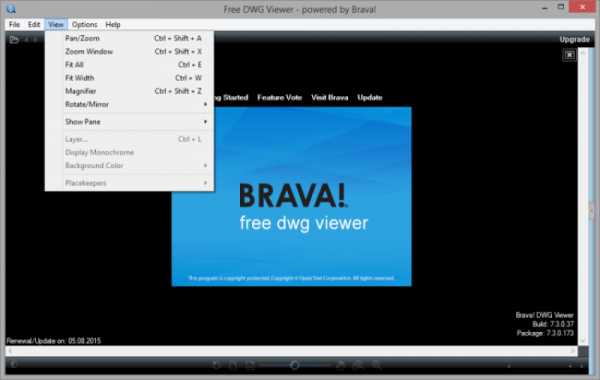
Free DWG Viewer подходит только для просмотра. Главные характеристики:
- англоязычная программа;
- совместима с ОС Windows;
- недоступен режим редактирования;
- обновления и техподдержка не осуществляется.
Как открыть расширение DWG в Linux
Инструмент BricsCAD предоставляется в бесплатное пользование на 30 дней. Содержит два установочных пакета для 32- и 64-битной версии ОС. Чтобы установить программу, выберите архив с пометкой .deb.

Открыть расширение DWG на Андроид
Официальное приложение Autodesk – AutoCAD 360, скачать можно на нашем сайте. Работа происходит через облако. Однако в приложении случаются баги: окно периодически закрывается или не открывает файлы.
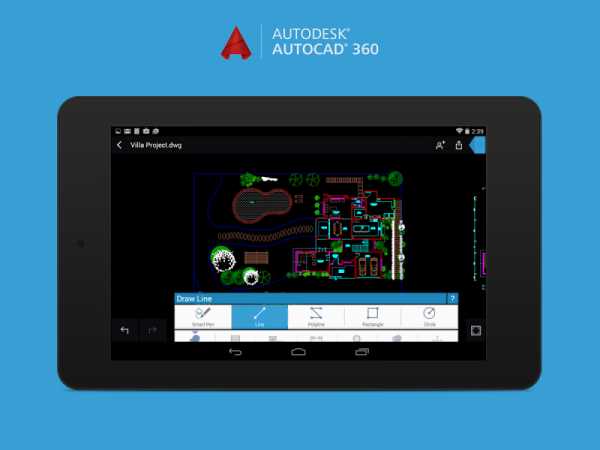
Какие еще могут быть проблемы с DWG файлом
При работе в сторонней программе иногда появляется сообщение “Файл не найден”. Это происходит потому, что документы, созданные в обновленной программе, не поддерживаются ранними версиями. Выход из положения – пользоваться оригинальным продуктом.
Чем открыть DWG: онлайн просмотр, редакторы, конвертация
DWG — графический формат файлов, содержащих в себе чертежи для AutoCAD. Для открытия файлов формата DWG не обязательно иметь под рукой Автокад: есть удобные бесплатные программы и онлайн-сервисы.
Отдельно собраны конвертеры, переводить файлы из формата DWG в PDF и обратно. Конвертировать чертежи можно как на компьютере, так и в режиме онлайн.
Чем открыть файлы формата .dwg:

DWG TrueView и Autodesk Design Review
Самый простой и популярный способ просмотра и редактирования чертежей в формате DWG на базовом уровне — бесплатная программа DWG TrueView. Доступна загрузка с официального сайта производителя AutoCAD — компании AutoDesk.
Бесплатная программа работает как на 32-разрязных, так и на 64-разрядных системах, поэтому проблем с запуском быть не должно. Последняя версия программы, согласно заявлению производителя, рассчитана для работы на следующих системах:
- Microsoft® Windows® 7 SP1 (32-bit & 64-bit)
- Microsoft Windows 8.1 with Update KB2919355 (32-bit & 64-bit)
- Microsoft Windows 10 (64-bit only) (version 1607 and up recommended)
Более того, полноценная версия Autodesk® AutoCAD 2018 отлично оптимизирована и для работы на Mac: Apple® macOS® High Sierra v10.13 or later; Apple macOS Sierra v10.12 or later; Mac® OS X® El Capitan v10.11 or later. Вот только DWG TrueView Free для техники от Apple нет, придется воспользоваться программами-аналогами, либо бесплатными онлайн-сервисами для работы с чертежами.
Для просмотра DWG-файлов достаточно установки DWG TrueView. Для того, чтобы иметь возможность редактировать файлы (наносить записи и пометки на чертежи), дополнительно нужно установить Design Review. Загрузка Autodesk Design Review на официальном сайте доступна на русском языке. Последняя версия программы — от 2013 года, а значит проблем с совместимостью со старыми ОС (Windows Vista, XP и ранее) быть не должно.
Нанесение пометок или надписей на документы — далеко не то, что нужно для полноценной работы. Подписка на AutoCAD на данный момент стоит $1,575.00 в год. Есть бесплатная trial-версия для тех, кому софт нужен разово — иногда это может спасти ситуацию.
Онлайн просмотр и редактирование .DWG
Первый онлайн-сервис, которым следует воспользоваться — официальный онлайн-редактор viewer.autodesk.com. Как сообщает производитель, «Средство просмотра Autodesk поддерживает большинство 2D- и 3D-форматов, включая DWG, STEP, RVT и SolidWorks». Проблема только в том, что возможностей по редактированию чертежей практически нет — за ними придется отправляться на сторонние онлайн-сервисы.
Онлайн-сервисы для просмотра, редактирования и конвертации .DWG:
- Free DWG Viewer. На первом месте стоит официальный сервис Free DWG Viewer от Autodesk. Позволяет просматривать и пересохранять чертежи, но не дает возможности вносить полноценные изменения. Адрес — viewer.autodesk.com.
- ShareCAD.org, есть версия на русском языке. Позволяет в браузере просматривать и сохранять все популярные векторные, растровые и 3D-форматы графики. Работает в браузере всех платформах: Windows, OS X, Linux, Android, iOS, Windows Phone. Позволяет получать доступ к файлам и архивам со всех устройств после простой регистрации. Также есть версия программы для ПК — ABViewer, доступная на той же странице.
- Program-pro.ru. Простой функционал для просмотра DWG чертежей в режиме онлайн. Максимальный размер файла ограничен 50 Мб, никаких возможностей по редактированию рисунка нет. Адрес — http://program-pro.ru/.
- Free AutoCAD Online. Сервис располагается по адресу http://www.autocadws.com и позволяет не только просматривать, но и редактировать, а затем пересохранять .DWG-чертежи в режиме онлайн. Для работы необходимо пройти регистрацию. Помимо этого, браузер должен поддерживать flash.
- LibreCAD Online. Сервис предназначен для двумерного проектирования — 3D чертежи не поддерживаются. Имеется возможность как создавать чертежи с нуля, так и редактировать уже имеющиеся, загрузив файл в одном из доступных форматов. DWG в них не входит — придется перевести (пересохранить) в один из следующих: SVG, JPG, PNG, PDF. Для использования нужно перейти на сайт www.rollapp.com/app/librecad и нажать на кнопку «Запустить Онлайн» (Launch Online).
- Onshape. Бесплатно дается только 21 день использования www.onshape.com, после чего придется заплатить приличную сумму. Сервис работает только на английском языке, но дает действительно широкие возможности онлайн 2D и 3D проектирования. Можно загружать и сохранять чертежи в различных форматах, редактировать и создавать документы в в формате DWG.
Из всех сервисов, которые удалось найти в русскоязычном и англоязычном интернете, только Free AutoCAD Online и Onshape дают возможность не только просматривать, но и редактировать чертежи в браузере. Поскольку Onshape имеет лишь 21-дневную trial-версию, пользоваться рекомендуется сайтом AutoCAD WS (http://www.autocadws.com/). Предварительно следует создать в сервиса аккаунт, подтвердить электронную почту и обновить Adobe Flash Player в браузере до последней версии.
Онлайн конвертеры DWG->PDF и PDF->DWG
Онлайн конвертеры позволяют быстро перевести один формат в другой (DWG, PDF, JPG, CDW, DXF, CDR) в любом направлении. Очевидная задача конвертеров: менять формат файла, когда исходный формат графического документа не совпадает с требуемым.
Для редко используемых форматов, таких как PLN, FRW, VSD, XML, найти возможность конвертации в режиме онлайн достаточно сложно. Если в списке ниже такие сервисы отсутствуют, придется установить программу на компьютер, чтобы иметь возможность менять форматы.
Онлайн конвертеры DWG:
- Zamzar.com. Позволяет конвертировать .dwg файлы не только в .pdf, но и в любые другие форматы, которых на выбор несколько десятков (bmp, gif, jpg, pdf, png, tiff…). По-умолчанию конвертер имеет ограничение файла в 50 мегабайт, но его можно увеличить. Результат преобразования файла придет на указанный адрес электронной почты.
- PDF to DWG. Если на первом сайте чертежи в формате DWG можно перевести в другой формат, то здесь PDF-конвертируются в обратном направлении, в DWG. Онлайн-конвертер от создателей программы ABViewer, располагается на их же сайте. Поскольку цель сайта — продавать расширенную версию программы для компьютера, онлайн-решение имеет ряд ограничений. На данный момент: размер файла до 3 Мб, преобразование 2-х файлов в день, конвертация первых 2-х страниц PDF файла, не поддерживается векторизация файлов (растровые изображения в PDF преобразуются в OLE объекты).
- DWG/DXF to PDF. Простой англоязычный сайт, позволяющий перевести изображения из формата DWG/DXF в PDF без регистрации и ввода e-mail. Поскольку конвертация картинки в этом направлении выполняется медленно и создает нагрузку на сервер, максимальный размер файла ограничен 10 мегабайтами.
- Coolutils.com. Бесплатный скрипт на сайте coolutils.com/ru/online дает возможность преобразовать чертеж в DWG в любой из следующих форматов: PDF, JPEG, TIFF, CGM, PNG, SWF.
- Aconvert.com. Сайт на английском, но сам скрипт сделан очень просто и понятно. Позволяет выполнять конвертацию в две стороны: как из DWG в PDF и обратно, так и в следующие форматы: DOC, DOCX, XLS, XLSX, PPT, PPTX, XML, CSV, ODT, ODS, ODP, HTML, TXT, RTF, SWF, PNG, JPG, TIFF, BMP, PCX, PNM и PSD.
- Dwg.autodwg.com. Простой до невозможности сайт, в режиме онлайн преобразующий .pdf файлы в чертежи, распознаваемые AutoCAD. Присутствует возможность выбрать даже конкретную версию программы: AutoCAD 14, 2000/2002, 2004/2005/2006, 2007/2008/2009, 2010/2012. С тех пор сайт, видимо, не обновлялся — адаптации под новые версии программы нет.
Указанные сайты позволяют выполнять конвертацию из DWG по всем направлениям. Несмотря на удобство, онлайн-сервисы обычно медленно работают и имеют ограничения по количеству файлов или их размеру. Чтобы не сталкиваться с такими ограничениями и не зависеть от от наличия и скорости интернета, можно установить программу-конвертер на компьютер.
Бесплатные конвертеры и редакторы
Все программы для работы с DWG можно разделить на две категории: конвертеры и редакторы. В свою очередь, в каждой категории есть платные и бесплатные программы, поэтому весь софт разбит на четыре списка. Конвертеры позволяют изменить формат чертежа с любого популярного на DWG и обратно. Остальные программы предназначены для просмотра и/или редактирования чертежей.
Бесплатные конвертеры:
- XnView Extended 2.45 — позволяет открывать не только чертежи, но также фото- и видео- контент, а затем сохранять его в любом удобном формате. Есть на русском языке.
- DWG TrueView 2018 — последняя версия от разработчика AutoCAD. Гарантированно откроет любой нужный чертеж и сохранит в требуемом формате.
- Free DWG Viewer — присутсвует возможность сменить формат документа при сохранении (Сохранить как…). Последняя версия программы — 16.0.2.11.
- IrfanView 4.51 — простая и легкая программа, позволяющая быстро открывать большие по размеру файлы даже на слабых компьютерах. Есть на русском языке.
- PDF24 Creator 8.6.0 — бесплатная программа от разработчика geek Software GmbH, представляющая собой «виртуальный принтер». Весит всего 22 Мб, предоставляет удобную работу с проводником, поддерживает все популярные форматы.
- doPDF 9.4.241 — простая и удобная программа, позволяющая преобразовать в PDF любые документы, от чертежей до таблиц Microsoft Excel.
Что касается бесплатных редакторов для DWG чертежей, то единственным полноценным решением можно считать LibreCAD (текущая версия 2.1.3). Это единственная бесплатная САПР, имеет открытый исходный код и доступна для загрузки на сайте librecad.org. Программа есть на русском языке, в сети присутствует множество инструкций по работе и настройке.
Мы не можем найти эту страницу
(* {{l10n_strings.REQUIRED_FIELD}})
{{l10n_strings.CREATE_NEW_COLLECTION}} *
{{l10n_strings.ADD_COLLECTION_DESCRIPTION}}
{{l10n_strings.COLLECTION_DESCRIPTION}} {{addToCollection.description.length}} / 500 {{l10n_strings.TAGS}} {{$ item}} {{l10n_strings.PRODUCTS}} {{l10n_strings.DRAG_TEXT}}{{l10n_strings.DRAG_TEXT_HELP}}
{{l10n_strings.LANGUAGE}} {{$ select.selected.display}}{{article.content_lang.display}}
{{l10n_strings.AUTHOR}}{{l10n_strings.AUTHOR_TOOLTIP_TEXT}}
{{$ select.selected.display}} {{l10n_strings.CREATE_AND_ADD_TO_COLLECTION_MODAL_BUTTON}} {{l10n_strings.CREATE_A_COLLECTION_ERROR}} .DWF / DWG Viewer - открытие файла чертежа САПР без установки AutoCAD
Q: Как бесплатно открыть файл .dwg в Windows 7?
A: Программа DWG Reader - это бесплатная программа, которая помогает просматривать и просматривать файлы DWF / DWG и совместима со всеми версиями ОС Windows.
Q: Можно ли также просматривать файлы DWF в средстве просмотра DWG?
A: Утилита браузера DWG поддерживает форматы DWG и DWF (формат Design Web) для черновиков, созданных AutoCAD, для просмотра в автономном режиме.
Q: Как открыть файл .dwf без AutoCAD?
A: DWF Viewer - это бесплатный инструмент для открытия чертежей САПР, таких как DWG / DWF, без установки AutoCAD.
Q: Смогу ли я увеличивать масштаб и видеть разные разделы черновика?
A: Да, с помощью утилиты DWF Reader вы можете увеличивать масштаб определенных областей чертежа, чтобы четко их видеть и перемещаться с помощью ручного инструмента, доступного в этой программе просмотра чертежей САПР.
Q: Какие системные требования для работы с DWF Explorer?
A: Программа просмотра файлов DWG - это отдельная утилита, которая работает без сторонних приложений. Все, что вам нужно, это машина с ОС Windows (любой версии) и приличный объем дискового пространства с блоком обработки и памятью для запуска программного обеспечения.
Q: С помощью этого проводника DWG можно просматривать файлы DWG, созданные с помощью AutoCAD версии 19.1?
A: Средство просмотра DWF поддерживает чтение и отображение файлов чертежей, созданных AutoCAD любой данной версии, в формате DWG / DWF.
.Как открыть файл CAD DWG / DXF без программы AutoCAD
Вам кто-то послал по электронной почте файл CAD DWG / DXF, и вы не знаете, как его открыть? Или вы хотите открыть файл CAD DWG и DXF без программы AutoCAD, но не знаете, как это сделать? Если это так, вы можете попробовать VeryPDF AutoCAD to PDF Converter , который может конвертировать DWG в PDF и DXF в PDF без AutoCAD.
CAD, DWG и DXF
CAD (автоматизированный дизайн) широко используется архитекторами, инженерами, чертежниками, художниками и т. Д.для проектирования и создания двухмерных (2-D) чертежей, трехмерных (3-D) моделей, механических компонентов, технических иллюстраций и т. д. DWG (DraWinG) - это формат векторных изображений, созданный с помощью чертежей 2D или 3D AutoCAD программа для хранения двух и трехмерных проектных данных и метаданных. DXF (Drawing eXchange Format) - это формат файла данных системы автоматизированного проектирования (CAD), обеспечивающий взаимодействие данных между программой AutoCAD и другими приложениями.
Если в вашей системе установлена программа AutoCAD, открытие файлов CAD DWG и DXF - это несложно.Если у вас нет программы AutoCAD, приложение VeryPDF AutoCAD to PDF Converter станет для вас хорошим помощником. Он может конвертировать файлы CAD DWG и DXF в файлы PDF.
Как конвертировать DWG / DXF в PDF?
Шаг 1. Загрузите и установите
Пожалуйста, сначала загрузите программу установки VeryPDF AutoCAD to PDF Converter . Затем дважды щелкните программу установки и следуйте инструкциям по установке, чтобы установить ее на компьютер.
Шаг 2. Добавьте DWG / DXF
После открытия программного обеспечения есть три способа добавить файлы DWG / DXF в приложение.
- Нажмите кнопку Добавить файл (ы) на нижней панели инструментов и дважды щелкните файлы DWG / DXF, которые вы хотите добавить, в открывшемся окне выбора файлов.
- Щелкните «Файл (F)» в строке меню, выберите « Добавить файлы… » или «Добавить каталог…» , а затем дважды щелкните файлы DWG / DXF в открывшемся окне выбора файлов.
- Прямое перетаскивание файлов DWG / DXF в приложение.
Пожалуйста, посмотрите это на следующем снимке.
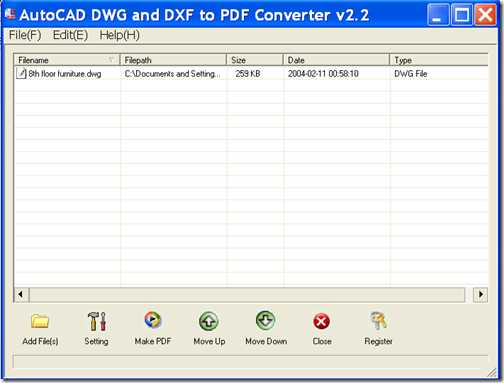
Шаг 3. Выполните настройки
Перед преобразованием вы можете нажать кнопку Setting в нижней части основного интерфейса, чтобы открыть интерфейс «настроек», в котором вы можете установить информацию PDF, размер страницы, ориентацию страницы и т. Д. Для созданного PDF. После настройки не забудьте нажать кнопку OK , чтобы применить настройки.
Шаг 4. Создайте PDF
Чтобы начать преобразование, нажмите кнопку Make PDF на нижней панели инструментов. Во всплывающем окне сохранения «Сохранить как» укажите папку вывода и имя для создаваемого PDF-файла.
Через несколько секунд вы увидите PDF-файл в месте вывода.
Пожалуйста, посмотрите эффект на следующих снимках.
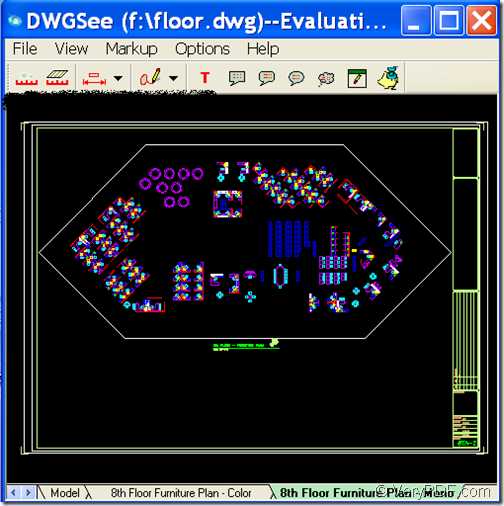
Входной файл DWG
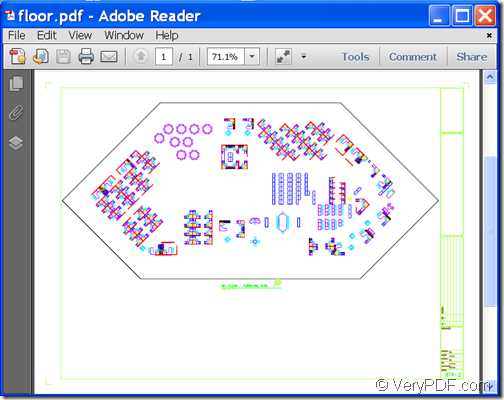
Выходной файл PDF
Это конец этой статьи, и вы можете получить полную версию VeryPDF AutoCAD to PDF Converter здесь .
VN: F [1.9.20_1166]
Рейтинг: 6.5 / 10 (4 поданных голосов)
VN: F [1.9.20_1166]
Как открыть файл CAD DWG / DXF без программы AutoCAD, 6.5 из 10 на основе 4 оценокПохожие сообщения
.Мы не можем найти эту страницу
(* {{l10n_strings.REQUIRED_FIELD}})
{{l10n_strings.CREATE_NEW_COLLECTION}} *
{{l10n_strings.ADD_COLLECTION_DESCRIPTION}}
{{l10n_strings.COLLECTION_DESCRIPTION}} {{addToCollection.description.length}} / 500 {{l10n_strings.TAGS}} {{$ item}} {{l10n_strings.PRODUCTS}} {{l10n_strings.DRAG_TEXT}}{{l10n_strings.DRAG_TEXT_HELP}}
{{l10n_strings.LANGUAGE}} {{$ select.selected.display}}{{article.content_lang.display}}
{{l10n_strings.AUTHOR}}{{l10n_strings.AUTHOR_TOOLTIP_TEXT}}
{{$ select.selected.display}} {{l10n_strings.CREATE_AND_ADD_TO_COLLECTION_MODAL_BUTTON}} {{l10n_strings.CREATE_A_COLLECTION_ERROR}} .Создание файла AutoCAD .dwg в интерактивном режиме (на сервере) без открытия AutoCAD с помощью C # Asp.Net
Переполнение стека- Около
- Продукты
- Для команд
- Переполнение стека Общественные вопросы и ответы
- Переполнение стека для команд Где разработчики и технологи делятся частными знаниями с коллегами
- Вакансии Программирование и связанные с ним технические возможности карьерного роста
- Талант Нанимайте технических специалистов и создавайте свой бренд работодателя
- Реклама Обратитесь к разработчикам и технологам со всего мира
- О компании
Загрузка…
- Авторизоваться
Мы не можем найти эту страницу
(* {{l10n_strings.REQUIRED_FIELD}})
{{l10n_strings.CREATE_NEW_COLLECTION}} *
{{l10n_strings.ADD_COLLECTION_DESCRIPTION}}
{{l10n_strings.COLLECTION_DESCRIPTION}} {{addToCollection.description.length}} / 500 {{l10n_strings.TAGS}} {{$ item}} {{l10n_strings.PRODUCTS}} {{l10n_strings.DRAG_TEXT}}{{l10n_strings.DRAG_TEXT_HELP}}
{{l10n_strings.LANGUAGE}} {{$ select.selected.display}}{{article.content_lang.display}}
{{l10n_strings.AUTHOR}}{{l10n_strings.AUTHOR_TOOLTIP_TEXT}}
{{$ select.selected.display}} {{l10n_strings.CREATE_AND_ADD_TO_COLLECTION_MODAL_BUTTON}} {{l10n_strings.CREATE_A_COLLECTION_ERROR}} .